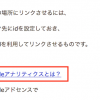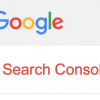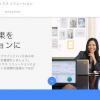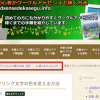ワードプレスのプラグインの
設定を変更し、
更新をクリックすると、
403エラーforbiddenって
表示されたことありませんか?
実はそれサーバーの
WAFのせいかもしれません。
403エラーforbiddenが表示される
ワードプレスのプラグインの設定を
変更して、
更新をクリックすると、
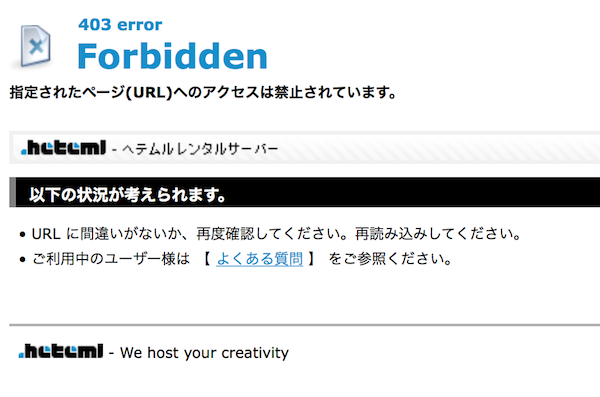
この画面が表示されたことありませんか?
実はこれサーバーのWAFが
アクセスをブロックしている可能性があります。
WAFとは?

WAFとは
web・アプリケーション・
ファイアウォールのことで、
簡単に言うと
サイトを攻撃から守ってくれる
システムのことです。
WAFがONになっていると、
プラグインの設定変更で
このように403エラーの
forbiddenが表示されることがあります。
403エラーforbiddenの解決方法は?
403エラーforbiddenの解決方法は、
サーバーのWAFをOFFにするか、
もしくはWAFで除外設定することで
解決することができます。
サーバーのWAFをOFFにすると、
サイトのセキュリティーが低下するので、
WAFの除外設定が現実的です。
WAFの除外設定を行う方法
サーバーのWAFで
除外設定を行なっていきます。
ここでは
レンタルサーバーヘテムルを例に
紹介します。
まずはヘテムルにログインします。
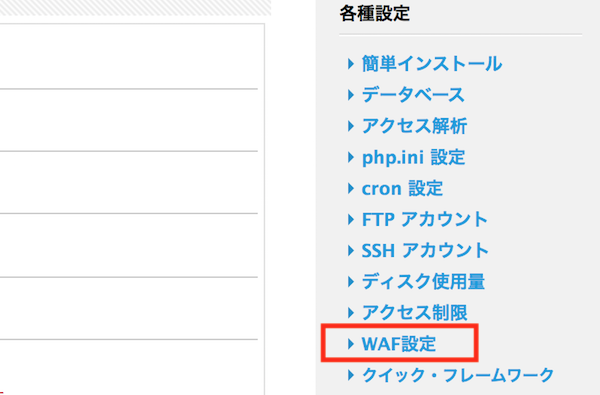
右にあるメニューの中から
WAF設定をクリックします。
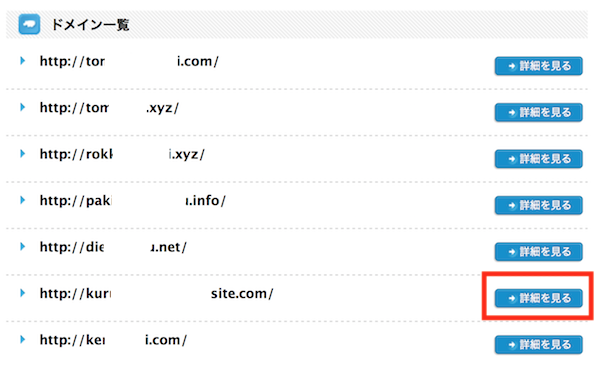
持っているドメイン一覧が表示されます。
このドメインの中から、
WAF設定するドメインの横にある、
詳細を見るをクリックします。
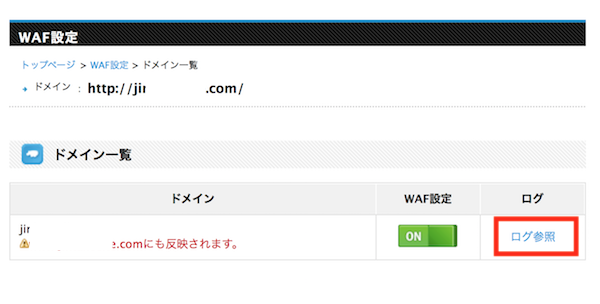
ログ参照をクリックします。
すると、
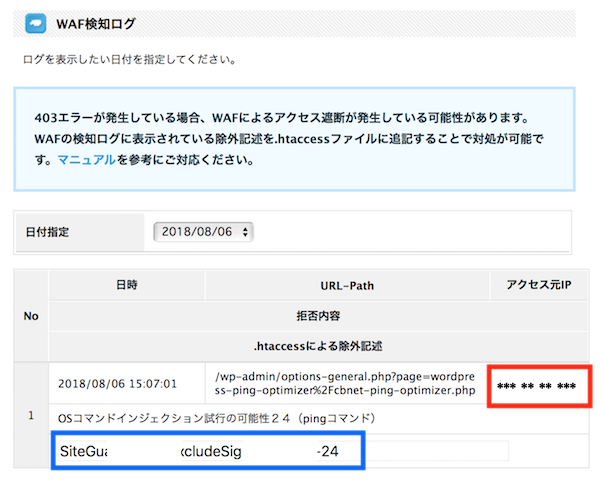
WAFによって遮断された
アクセスログが表示されます。
ここで赤で囲った
アクセス元IPを確認します。
アクセス元IPが自分のIPであれば、
青で囲った部分をコピーします。
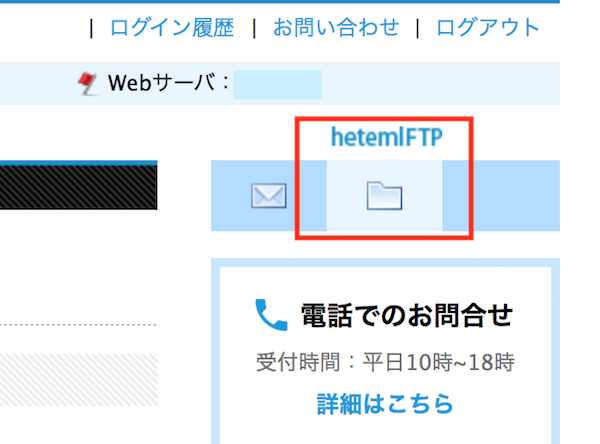
右上にあるメニューの中から、
hetemlFTPをクリックします。
すると別ウインドウが開き
下記のページが表示されます。
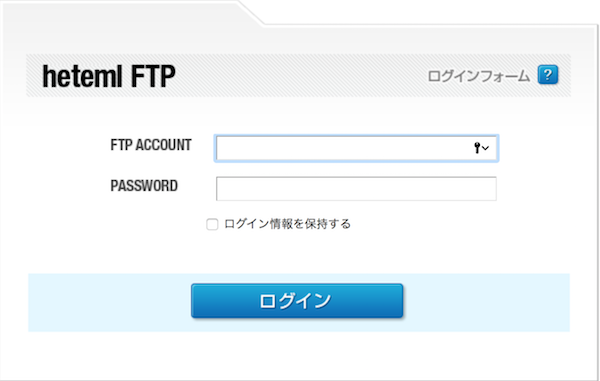
ここでFTPアカウントと
パスワードを入力します。
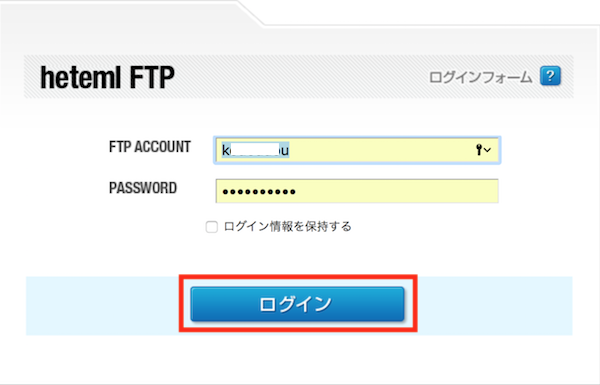
入力したらログインをクリックします。
すると、
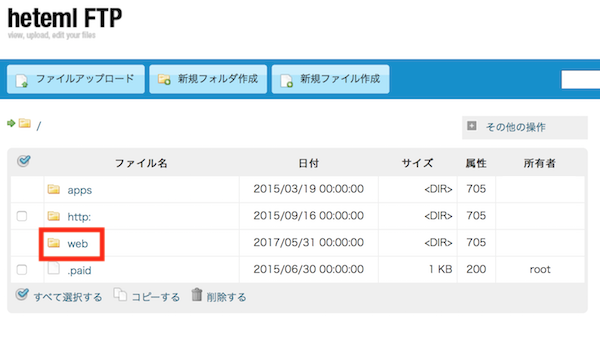
サーバーの中のファイルに
アクセスできるようになります。
ここでwebをクリックします。
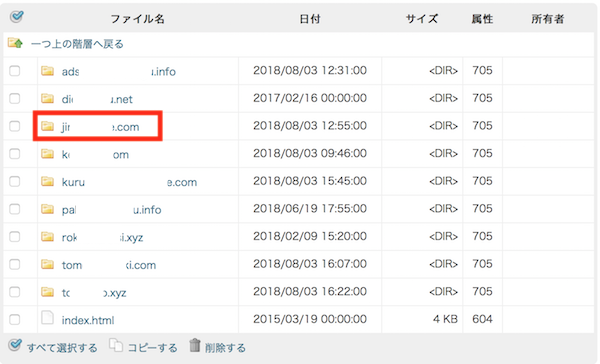
ここでWAFの除外設定を行う
ドメインのフォルダーをクリックします。
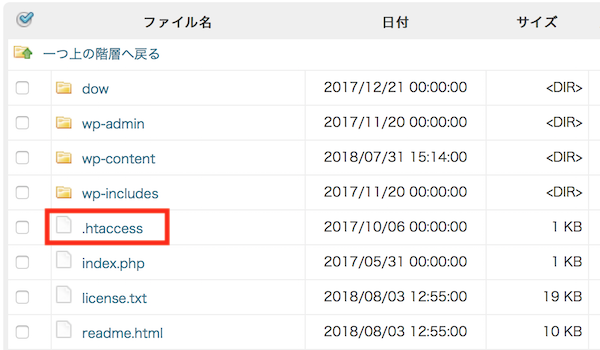
そのフォルダーの中の
.htaccessファイルを開きます。
.htaccessファイルに除外設定を書き込む
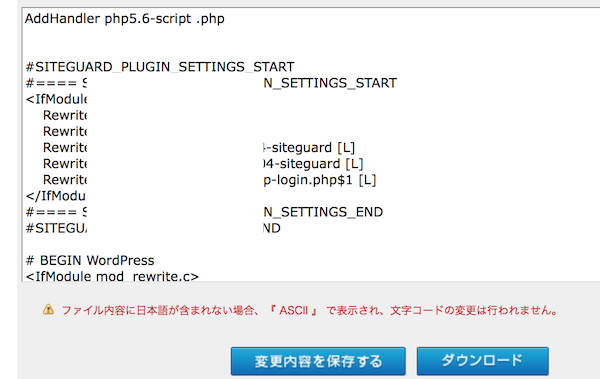
ここには色々な設定が書かれています。
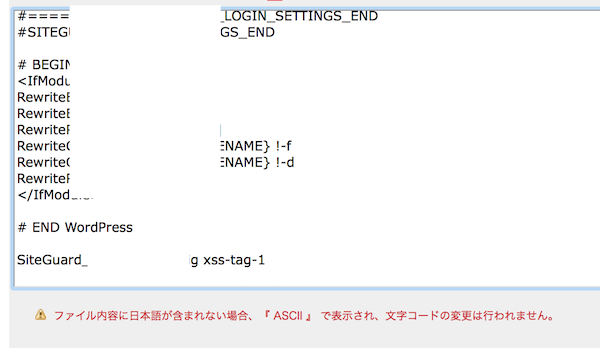
画面を一番下まで
スクロールします。
そして、
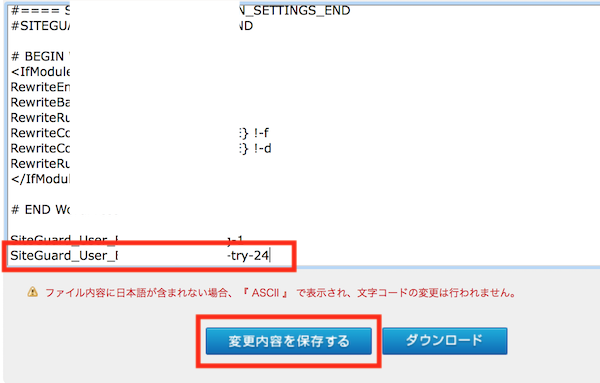
一番下の部分に
先ほどコピーした文字を貼り付け、
変更内容を保存するをクリックします。
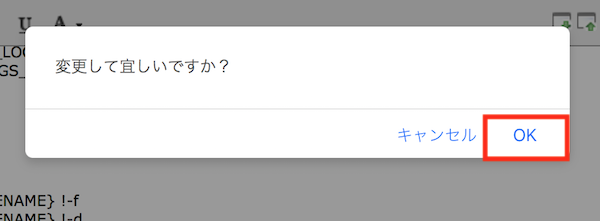
ここでOKをクリックします。
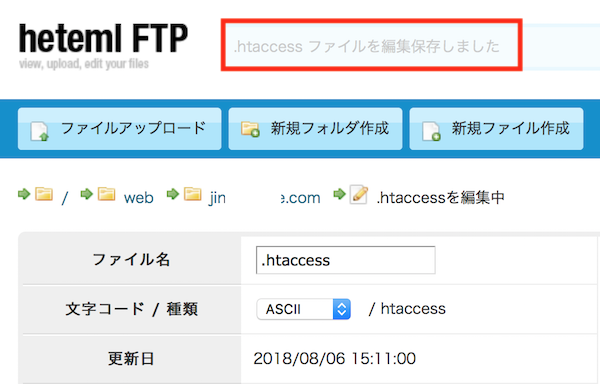
これでWAFの除外設定は完了です。
除外設定が終わったら、
サーバーからログアウトして下さい。
終わりに
ワードプレスのプラグインの設定を
更新して、
403エラーforbiddenが出る場合は、
サーバーのWAFで
遮断されている可能性があります。
サーバーのWAFをOFFにすれば、
403エラーも出なくなりますが、
サイトのセキュリティが低下してしまいます。
その場合はWAFの除外設定を行うことで
403エラーを回避することができます。
一度設定しておくと
そのまま使えますので、
403エラーが出た場合は、
WAFの除外設定を行うようにしましょう。
グーグルアドセンスで月に3万円
稼げるようになりました。
グーグルアドセンスで月に3万円
稼げるようになった方法は
下のリンクから読む事ができます。